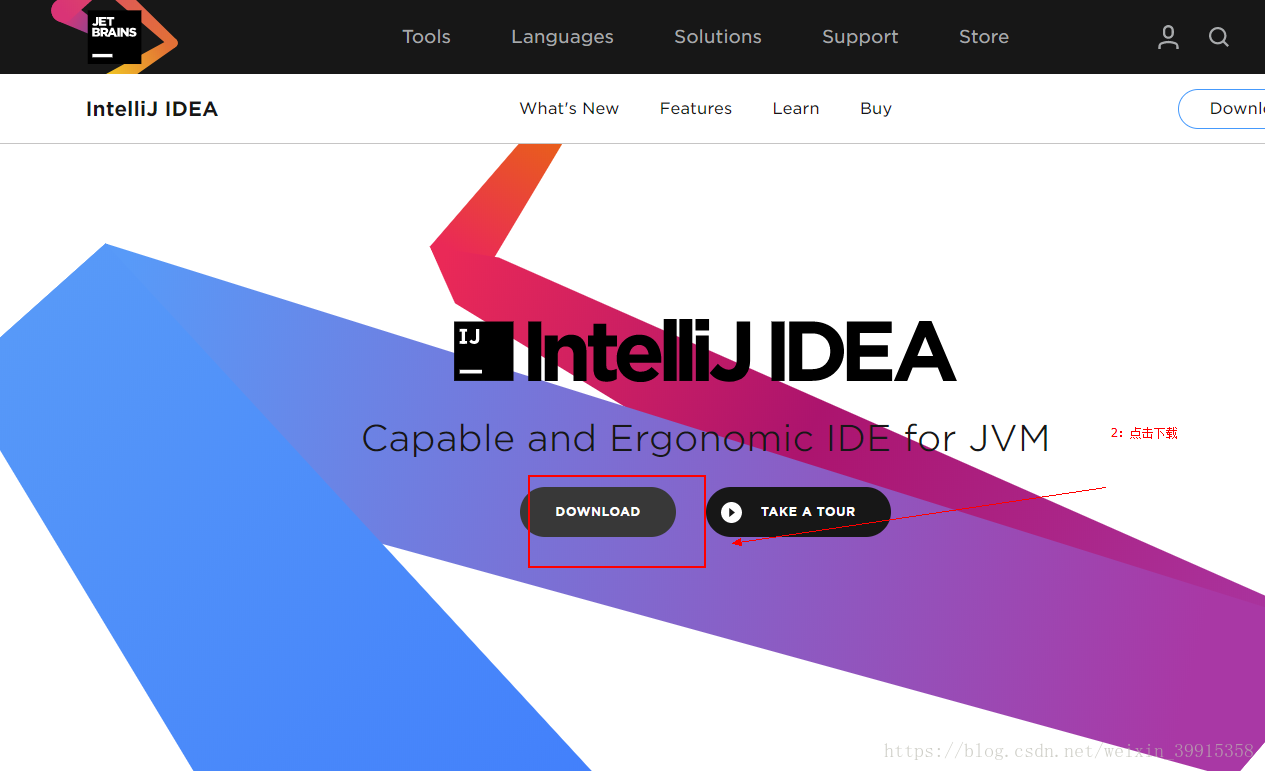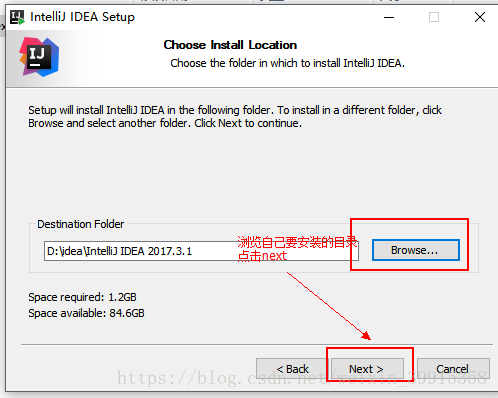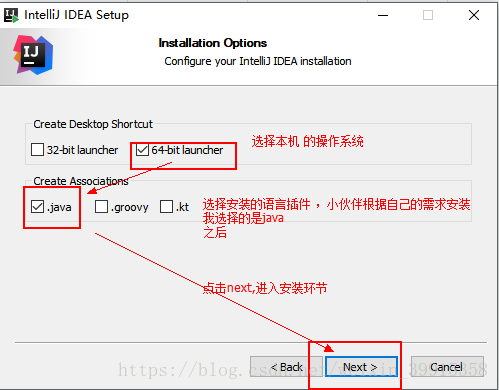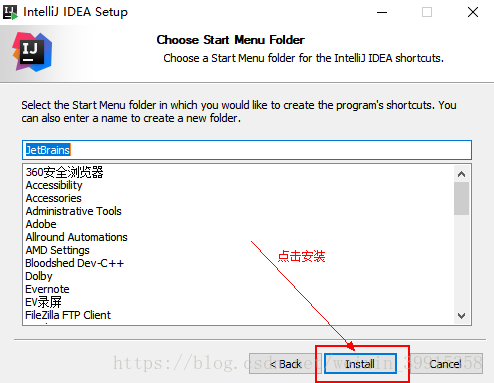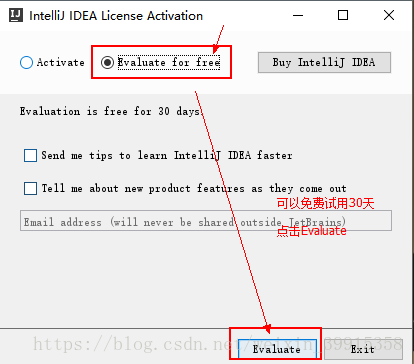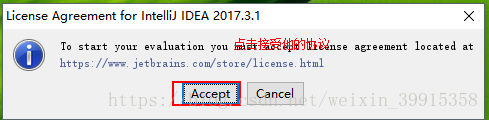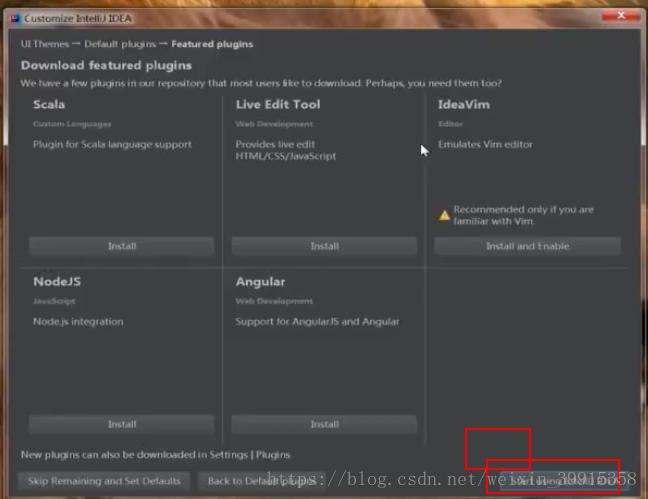简介:
程序员每日都会花费数小时使用ide编写和调试代码,其中很多操作都是机械重复且频率非常高,本着"工欲善其事必先利其器"的精神,闷头写代码之外花点时间研究一下自己用的ide,其带来的效率提升非常可观选择了intellij idea这一java集成工作开发环境,从如何高效定位、代码智能提示、重构、关联、版本控制等全方面展示这款idea发挥的功能,相信大家在学习并掌握了这款idea的技巧之后,开发效率至少提升两倍以上,你只需要专注于业务逻辑,把更多的重复劳动交给idea吧
每一个开发者都是一个工匠,代码是你智慧的结晶,你需要好好的雕琢,更加需要一个趁手的工具,ieda是个不错的选择。
1:首先,需要去下载IDEA,直接在百度搜索IntelliJ IDEA,然后找到官网点击进入
2:进入官网,选择【Download】,点击进入,我们可以选择我们的操作系统,本文采用的是windows10 64位系统,选择好操作系统,然后选择我们要下载的IDEA版本,有企业版和开源版两种,根据自己需求下载相应的版本

然后双击打开,我们可以看到如下界面双击你的ideaIU-2017.3.1.exe进行安装
4:点击【next】下一步,进入选择安装目录,选择我们要安装的安装位置
5:新版的IDEA,提供了我们需要的操作系统位数选择,大家选择自己操作系统的位数,还有需要安装的一些插件,这里只提供了各别,其他的我们可以通过IDEA的插件方式,安装其他,.kt是Kotlin的后缀,Kotlin是JVM和Android的实用编程语言,结合了OO和功能特性,专注于互操作性,安全性,清晰度和工具支持
6:接下来就是选择我们的菜单,然后点击【install】安装就会进入安装过程,首次安装有些慢,慢慢等待
7:安装完成后,会出现下图【finish】,结束按钮,上面的选项是问我们是否现在打开IDEA
8:到现在,我们的安装过程就讲完了,我们讲解下如何配置IDEA,假如已经有配置的话,可以直接导入之前的配置,点击ok
8.1:因为我的是开发版本,需要购买我可以选择免费试用30天
8.2:点击Accept
9:我们选择不导入配置,然后开始进入配置,首先配置的是IDEA的主题颜色(点击喜欢的样式风格图片即可选中),这里选择了黑色的炫酷色,之后点击右下角next;
10:接下来是设置IDEA的一些默认的plugins,也就是默认的插件,大家根据自己的开发需要选择
11:选择,一些第三方的编辑方式,例如vim,可以方便我们在键盘上跳舞,scala环境spark的是使用的语言
点击右下角开启idea
12:接下来就可以直接开始使用我们的IDEA啦